সর্বশেষ Windows 10 সংস্করণ 22H2 সহ, মাইক্রোসফ্টের ডিজিটাল সহকারী কর্টানা একটি পৃথক সিস্টেম অ্যাপ হয়ে উঠেছে যা Microsoft স্টোর থেকে আপডেট করা যেতে পারে। এখন এটি প্রায় একচেটিয়াভাবে উত্পাদনশীলতার উপর দৃষ্টি নিবদ্ধ করে যা আপনাকে প্রাপ্ত ই-মেইলগুলি পাঠাতে এবং পরীক্ষা করতে, আপনার আসন্ন অ্যাপয়েন্টমেন্টগুলি দেখতে এবং এমনকি মিটিং সেট করতে দেয়৷ এটি এখন টাস্কবার থেকে আনলক করা যেতে পারে, এবং আপনি পর্দার চারপাশে কর্টানা উইন্ডোটি সরাতে এবং আকার পরিবর্তন করতে পারেন। আচ্ছা আপনি যদি Cortana অ্যাপ খুঁজে না পান, Windows 10 Cortana কাজ করছে না আপডেটের পরে বা কর্টানা টাইপিং কাজ না করলে নিচে তালিকাভুক্ত সমাধানগুলি প্রয়োগ করুন৷
৷Windows 10 Cortana কাজ করছে না
যদি আপনি এই প্রথম লক্ষ্য করেন, Cortana খুলছে না বা ভয়েস অনুসন্ধানে সাড়া দিচ্ছে না, তাহলে একটি সাধারণ পুনঃসূচনা কম্পিউটারের অনেক সমস্যার সমাধান করতে পারে যার মধ্যে Cortana সমস্যা রয়েছে। প্রথমে আপনার Windows 10 PC রিস্টার্ট করার চেষ্টা করুন এবং এটি কাজ করে কিনা তা দেখতে Cortana আবার চেষ্টা করুন৷
- ctrl কী + শিফট কী + Esc কী ব্যবহার করে টাস্ক ম্যানেজার খুলুন
- নিশ্চিত করুন যে আপনি টাস্ক ম্যানেজারে প্রসেস ট্যাবে আছেন,
- নীচে স্ক্রোল করুন এবং Cortana বা অনুসন্ধান প্রক্রিয়া খুঁজুন।
- এতে ডান-ক্লিক করুন এবং শেষ টাস্ক নির্বাচন করুন, এখন Cortana প্রত্যাশা অনুযায়ী কাজ করছে কিনা তা পরীক্ষা করুন।
উইন্ডোজ আপডেট করুন
মাইক্রোসফ্ট নিয়মিতভাবে বিভিন্ন বাগ ফিক্স এবং নিরাপত্তার উন্নতি সহ উইন্ডোজ আপডেট প্রকাশ করে এবং সর্বশেষ উইন্ডোজ আপডেট ইনস্টল করে, আগের সমস্যাগুলিও ঠিক করে।
- সেটিংস অ্যাপ খুলতে Windows কী + I টিপুন,
- উইন্ডোজ আপডেটের চেয়ে আপডেট এবং নিরাপত্তা ক্লিক করুন,
- মাইক্রোসফ্ট সার্ভার থেকে সর্বশেষ উইন্ডোজ আপডেটগুলি ডাউনলোড এবং ইনস্টল করার অনুমতি দিতে আপডেটের জন্য চেক করুন বোতামটি টিপুন (যদি উপলব্ধ থাকে)
- একবার হয়ে গেলে আপনার PC রিস্টার্ট করুন এবং Windows 10 Cortana অ্যাপের সমস্যা সমাধান হয়েছে কিনা তা পরীক্ষা করুন।
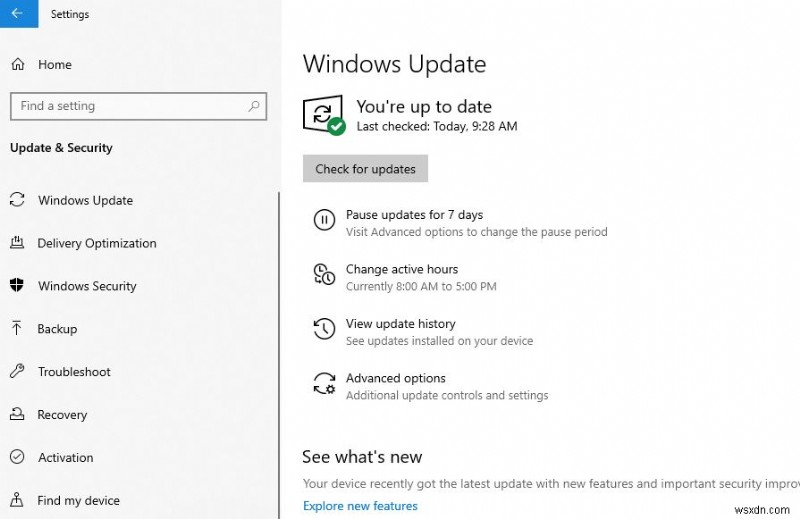
আপনার অঞ্চল এবং ভাষা সেটিংস পরীক্ষা করুন
আবার যদি আপনার কম্পিউটারের অঞ্চল এবং ভাষা সেটিংস ভুল বা দুর্ঘটনাক্রমে পরিবর্তিত হয় যার ফলে windows 10 Cortana অ্যাপ কাজ করছে না বা সাড়া দিচ্ছে না। নীচের পদক্ষেপগুলি অনুসরণ করে আপনার কম্পিউটারে আপনার অঞ্চল এবং ভাষা সেটিংস পরীক্ষা করুন এবং সংশোধন করুন৷
- উইন্ডোজ 10 স্টার্ট মেনুতে ডান-ক্লিক করুন এবং সেটিংস নির্বাচন করুন,
- সময় এবং ভাষাতে যান, এখানে বাম দিকে, আপনি তারিখ এবং সময়, অঞ্চল এবং ভাষা সেটিংসের বিকল্পগুলি পাবেন,
- নিশ্চিত করুন যে অঞ্চল এবং ভাষা সেটিংস আপনার সাথে মিলে গেছে।
- এটি কাজ করে কিনা তা দেখতে Cortana আবার চেষ্টা করুন৷
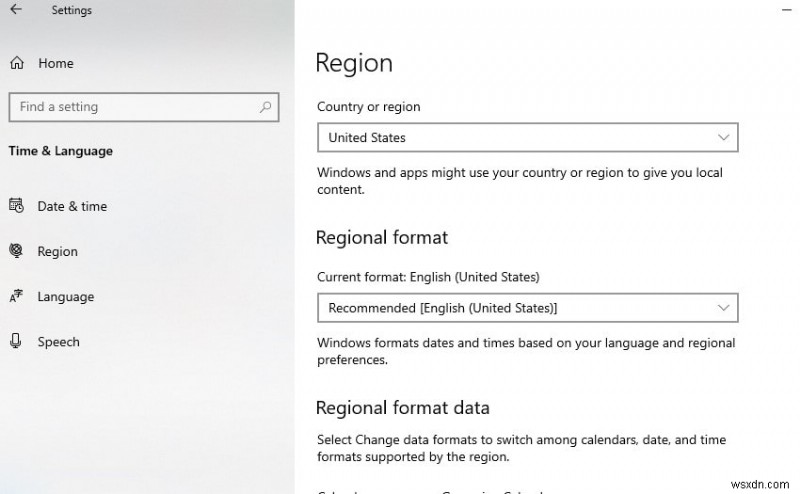
উইন্ডোজ 10 কর্টানা রিসেট করুন
সর্বশেষ Windows 10 সংস্করণ 22H2 এর সাথে, Cortana হল একটি সিস্টেম অ্যাপ যার অর্থ হল আপনি অ্যাপটিকে তার ডিফল্ট সেটিংসে রিসেট করতে পারেন অথবা অ্যাপটির বিভিন্ন সমস্যা সমাধানের জন্য Windows 10 Cortana অ্যাপটি পুনরায় ইনস্টল করতে পারেন।
দ্রষ্টব্য:আপনি যদি Windows 10 2004 না চালান তাহলে এই নির্দেশাবলী অনুসরণ করবেন না। আপনি winver ব্যবহার করে আপনার Windows 10 সংস্করণ পরীক্ষা করতে পারেন এখানে নির্দেশ বা অনুসরণ করুন
- সেটিংস অ্যাপ খুলতে Windows কী + I টিপুন,
- অ্যাপস-এ ক্লিক করুন তারপর অ্যাপস এবং ফিচার,
- অ্যাপ্লিকেশান এবং বৈশিষ্ট্যগুলির অধীনে Cortana ডাউনলোড করুন এবং সনাক্ত করুন,
- Cortana অ্যাপটি নির্বাচন করুন এবং উন্নত বিকল্প লিঙ্কে ক্লিক করুন
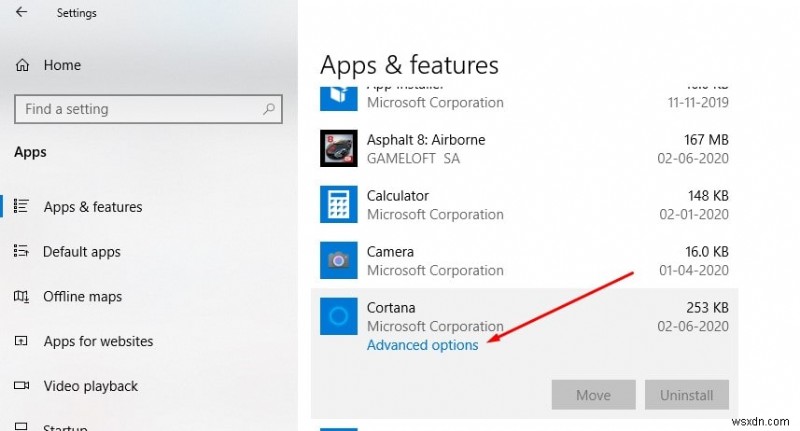
- অ্যাপটি মেরামত বা রিসেট করার বিকল্পগুলির সাথে একটি নতুন উইন্ডো খোলে,
- অ্যাপটি মেরামত করুন Cortana অ্যাপের সমস্যাগুলি সমাধান করার চেষ্টা করুন এবং এটি অ্যাপের ডেটা রিসেটকে প্রভাবিত করবে না এবং পছন্দ এবং সাইন-ইন বিশদ সহ অ্যাপস ডেটা মুছে ফেলবে
- রিসেট বোতামে ক্লিক করুন এবং নিশ্চিতকরণের জন্য অনুরোধ করা হলে পুনরায় সেট করুন ক্লিক করুন,
- একবার হয়ে গেলে আপনার পিসি রিস্টার্ট করুন এবং Cortana অ্যাপটি আশানুরূপ কাজ করছে কিনা তা পরীক্ষা করুন।
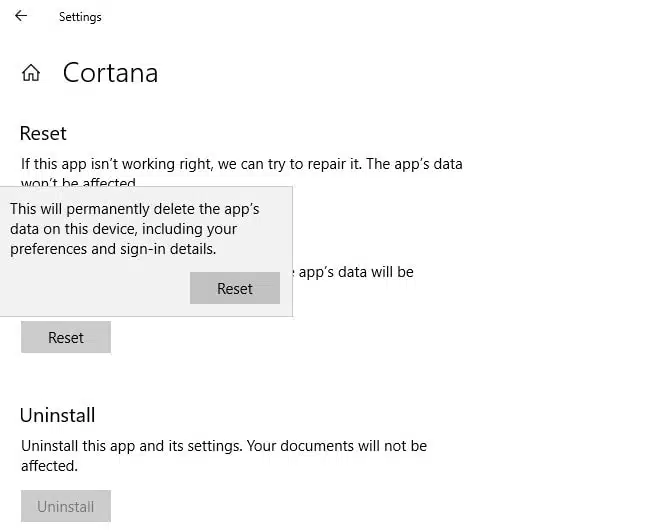
Cortana অ্যাপ পুনরায় ইনস্টল করুন
যদি উপরের সমস্ত সমাধানগুলি সমস্যার সমাধান করতে ব্যর্থ হয় তবে নীচের পদক্ষেপগুলি অনুসরণ করে আনইনস্টল করুন এবং একটি নতুন Cortana অ্যাপ ইনস্টল করুন৷
আবার এটি শুধুমাত্র সাম্প্রতিক Windows 10 চালিত ডিভাইসগুলির জন্য প্রযোজ্য৷
৷Cortana অ্যাপ আনইনস্টল করুন
- প্রশাসক হিসাবে PowerShell খুলুন,
- টাইপ কমান্ড Get-appxpackage -allusers Microsoft.549981C3F5F10 | অপসারণ-AppxPackage এবং এন্টার কী টিপুন,
- কমান্ড শেষ হয়ে গেলে, Cortana সিস্টেম থেকে আনইনস্টল হয়ে যাবে।
- আপনার ডিভাইস থেকে অ্যাপটি সম্পূর্ণরূপে সরাতে আপনার পিসি রিস্টার্ট করুন।
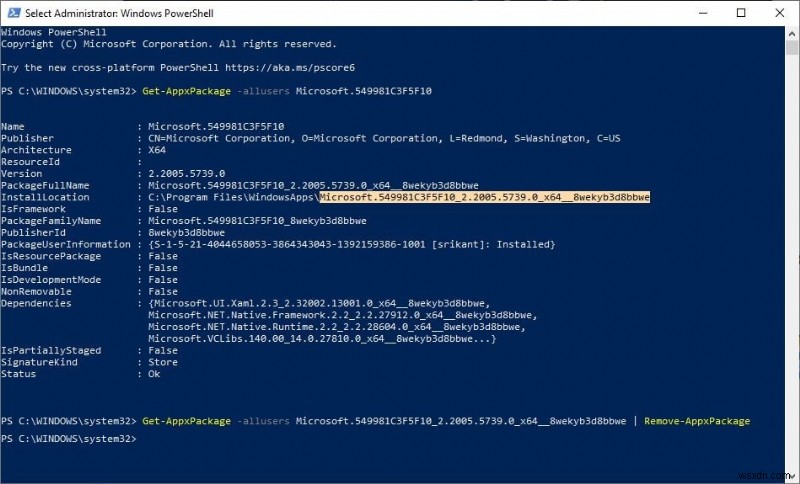
Cortana ইনস্টল করুন৷
Cortana আবার ইনস্টল করতে নিচের ধাপগুলি অনুসরণ করুন৷
৷- Microsoft স্টোর খুলুন এবং Cortana অ্যাপ খুঁজুন,
- অথবা আপনি এই লিঙ্কের মাধ্যমে যেতে পারেন এবং পান এ ক্লিক করতে পারেন,
- Cortana-এর পাশে Microsoft Store অ্যাপে ইনস্টল করুন-এ ক্লিক করুন এবং এটি আবার ইনস্টল করা হবে।
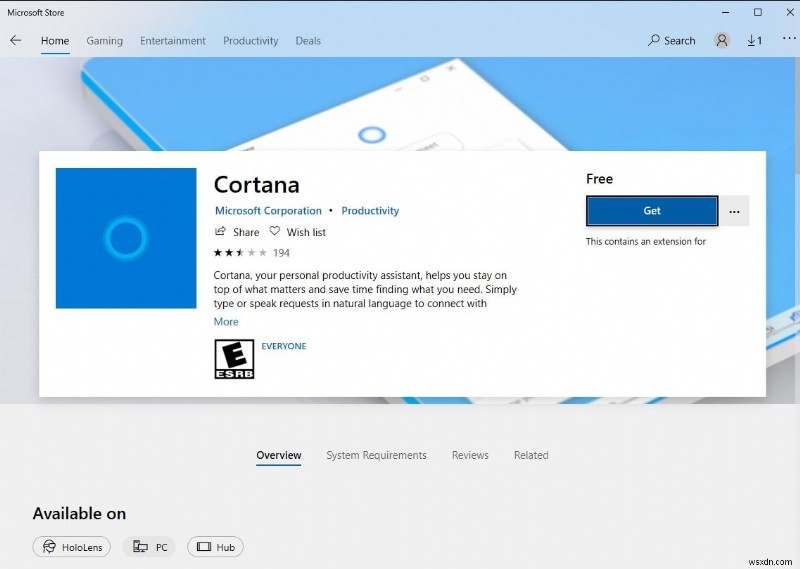
এই সমাধানগুলি কি উইন্ডোজ 10-এ Cortana অ্যাপের সমস্যাগুলি সমাধান করতে সাহায্য করেছে? নিচের মন্তব্যে আমাদের জানান।
- Windows 10-এ Microsoft স্টোর এবং অ্যাপের সমস্যাগুলি কীভাবে ঠিক করবেন
- ফটো অ্যাপ উইন্ডোজ 10 এ অত্যন্ত ধীর গতিতে খোলে? এই সমাধানগুলি প্রয়োগ করুন
- সমাধান:Windows 10 2020 আপডেটের পরে ফটো অ্যাপ কাজ করা বন্ধ করে দিয়েছে
- কিভাবে দুটি Windows 10 কম্পিউটারের মধ্যে ফাইল এবং প্রিন্টার শেয়ার করবেন
- Windows 10 প্রিন্টার কি অফলাইনে যাচ্ছে? আসুন এটি অনলাইনে তৈরি করি
- Windows 10 (আপডেটেড) এ নীল পর্দার ত্রুটির সমস্যা সমাধান করুন


